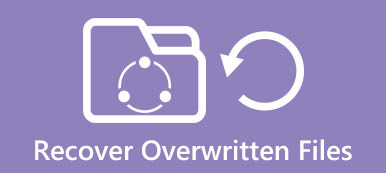Abbiamo creato e cancellato file tutto il tempo in cui usiamo i nostri dispositivi elettronici, ma a volte abbiamo semplicemente cambiato idea dopo che i file sono stati cancellati. Noi possiamo recuperare i file dal Cestino purché non li svuotassimo. Il processo di ripristino del Cestino è semplice. Tuttavia, a volte le cose accadono. È possibile eliminare i file in modo permanente per errore. Devi essere ansioso e vuoi riavere il tuo file.
In questo articolo, introdurremo diversi modi per risolvere il tuo problema. Non importa se elimini i file in modo permanente o meno. Con questi metodi, sarà facile ripristinare i file eliminati dal Cestino alle loro posizioni originali sul tuo computer. Dai un'occhiata al tutorial per recupero del cestino dall'articolo
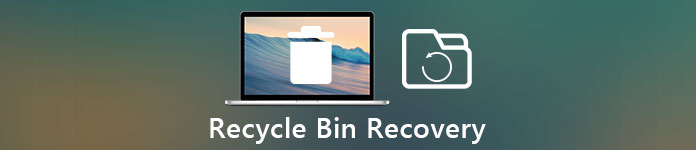
- Parte 1. Recupera dati cancellati dal Cestino su Windows
- Parte 2. Recupera dati cancellati dal Cestino su Mac
- Parte 3. Perché non riesco a trovare l'icona del Cestino
- Parte 4. Come cercare e ripristinare il file desiderato dal cestino
- Parte 5. Come ripristinare i dati dal cestino vuoto
- Parte 6. Recupero cestino per Android
- Parte 7. Recupero cestino per dispositivo iOS
Parte 1: Recupera dati cancellati dal cestino su Windows
Il sistema Windows e Mac dispone del meccanismo di ripristino del cestino che consente di recuperare i file eliminati, che erano ancora nel cestino semplicemente facendo clic con il tasto destro sul file e confermando "Ripristina". Con questa operazione, puoi trovare i file di ripristino nella cartella originale proprio come prima. Questo è il metodo più conveniente con cui le persone recuperano i file eliminati accidentalmente dal cestino. Ecco la guida dettagliata per il ripristino del cestino su PC.
Passo 1 . Avvia il tuo computer con sistema Windows e trova il "Cestino", quindi fai doppio clic per avviarlo sul desktop.
Passo 2 . Una volta aperto il cestino, è possibile trovare il file che si desidera ripristinare. È possibile ordinarli in base a vari tipi di dati per individuare il file.
Passo 3 . Dopo aver trovato i file eliminati, fare clic con il pulsante destro del mouse sul file e selezionare "Ripristina" per recuperare i file dal recupero del cestino.
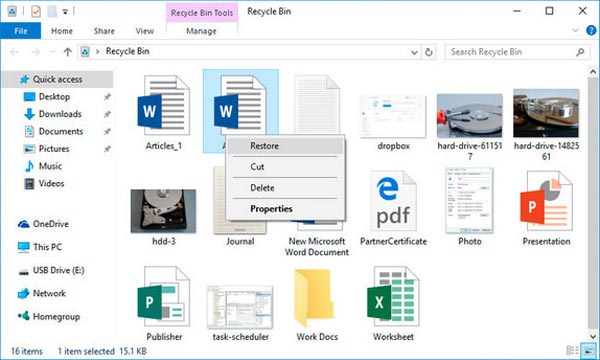
Passo 4 . Finché il processo di ripristino è terminato, puoi trovare i file eliminati nella loro cartella originale.
Parte 2: Recupera dati cancellati dal cestino su Mac
Passo 1 . Apri il Mac e trova il Cestino nella parte inferiore dello schermo, quindi fai clic su di esso.
Passo 2 . Dopo aver aperto il cestino, è possibile trovare il file ordinandoli con i dati di eliminazione per individuare il file.
Passo 3 . Scegli il file eliminato, fai clic destro sul file e seleziona "ripristina".
Passo 4 . Al termine del processo di ripristino, è possibile trovare i file eliminati nella cartella originale con il ripristino del cestino.
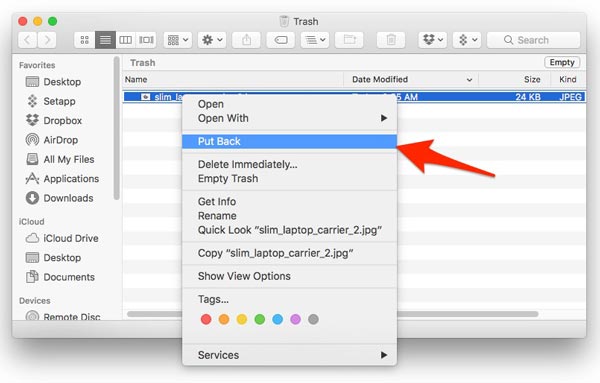
Parte 3: Perché non riesco a trovare l'icona del Cestino
Passo 1 . Fare clic sul pulsante "Start" su Windows 10, quindi è possibile selezionare "Impostazioni" sul computer.
Passo 2 . Seleziona "Personalizzazione"> "Temi"> "Impostazioni icona desktop" per accedere al ripristino del cestino.
Passo 3 . Dopo di che seleziona il "Cestino" per controllare l'opzione "Applica". Dovresti trovare l'icona del cestino.
Parte 4: Come cercare e ripristinare il file desiderato dal cestino
Passo 1 . Apri il Cestino sul tuo computer. Quindi scegli "Dettagli" dal menu del pulsante "Visualizzazioni" sulla barra degli strumenti.
Passo 2 . Ordinare i file elencati con nomi di file, scorrere l'elenco per cercare i file smarriti o cancellati per errore.
Passo 3 . Seleziona il file per ripristinare il file dalla colonna della posizione originale. Successivamente, chiudi le finestre del cestino.
Parte 5: Come ripristinare i dati dal cestino vuoto
Se il cestino è vuoto, puoi recuperare i dati da esso?
Ovviamente.
Puoi usare Apeaksoft Data Recovery per ottenere il recupero dei dati.
- Recupera i dati dal cestino vuoto sul computer Windows.
- Recupera i file video nei formati di AVI, MOV, MP4, M4V, 3GP, 3G2, WMV, ASF, FLV, SWF, MPG, RM / RMVB, ecc.
- È possibile trovare file audio come AIF / AIFF, M4A, MP3, WAV, WMA, MID / MIDI, ecc.
- It recupera i dati da Sandisk, computer, cestino, hard / flash drive, memory card, ecc. con facilità.
- Recupera le immagini in JPG, TIFF / TIF, PNG, BMP, GIF, PSD, CRW, CR2, NEF, ORF, RAF, SR2, MRW, DCR, WMF, DNG, ERF, RAW, ecc.
- Documenti come XLSX / XLS, DOC / DOCX, PPT / PPTX, PDF, CWK, HTML / HTM, INDD, EPS, ecc. Sono recuperabili.
- E-mail e altri dati come ZIP, RAR, SIT e altro sono supportati per tornare indietro.
- Compatibile con Windows 10 / 8.1 / 8 / 7 / Vista / XP (SP2 o versioni successive).
Passos per recuperare i dati dal cestino
Passo 1 : Avvia recupero dati
Fare doppio clic sul pulsante di download qui sopra per scaricare, installare ed eseguire questo strumento di recupero del cestino sul computer. Se si desidera ripristinare i file dalla cartella Cestino su Mac o eseguire il ripristino del cestino su PC Windows, è possibile trovare la versione adatta per farlo.

Passo 2 : scegli i tipi di dati e la posizione
Quando si accede all'interfaccia principale, è possibile visualizzare molti tipi di dati utilizzati di frequente come immagini, video, audio, e-mail, documenti e altro ancora. Scegli il tipo di dati e il percorso specifici per trovare rapidamente i dati persi dal cestino. Fare clic su Scansione per eseguire la scansione di tutti i dati selezionati sul computer.

Passo 3 : Effettua il recupero del cestino
Dopo la scansione, selezionare i dati che si desidera ripristinare. Quindi fare clic sul pulsante Ripristina per ripristinare il cestino.
Controlla questa parte per ottenere maggiori dettagli di recupero di dati in cestino su Mac.
Parte 6: Recupero cestino per Android - Recupero dati Android
Esiste il recupero del cestino per Android? Quando hai bisogno di recuperare i file cancellati dal telefono Android, Android Data Recovery è uno strumento di recupero dati come il cestino su Windows. Potrebbe essere il miglior software di recupero dati Android per recuperare i file cancellati dal telefono Android. Con questo software, è possibile recuperare i contatti persi o accidentalmente cancellati, i messaggi di testo, la cronologia dei registri delle chiamate e i file.
- • Memoria interna: scansiona i dispositivi Android per recuperare direttamente i dati cancellati o persi
- • Scheda SD: esegue la scansione della scheda di memoria sui dispositivi Android per recuperare i file eliminati
- • Scheda SIM: recupera le informazioni dalla scheda SIM (Subscriber Identity Module)
E qui ci sono alcune caratteristiche di questa applicazione.
- • Recuperare messaggi di testo / contatti / registro chiamate cancellati
- • Ripristina musica / video / foto / WhatsApp / documenti persi
- • Eseguire il backup dei dati Android inclusi quelli eliminati sul computer
Controlla i dettagli su recuperare i dati cancellati su Android.

Parte 7: Recycle Bin Recovery per dispositivo iOS - iPhone Data Recovery
Se utilizzi un dispositivo iOS anziché un telefono Android, Recupero Dati iPhone ti offre diverse modalità di recupero per recuperare i file persi o cancellati sul tuo iPhone / iPad / iPod touch. È possibile avviare il processo di recupero del cestino con solo alcuni clic. Questa applicazione può recuperare file da 3 in modi diversi.
- • Recuperare file da dispositivi iOS
- • Recupera i file eliminati dal backup di iTunes
- • Recupera i dati persi dal backup di iCloud
Come il miglior software di recupero dati per iPhone che puoi trovare, ecco le funzionalità 4 di questa applicazione.
- • Recupera fino a 19 tipi di formati di dati da iPhone, iPad, iPod e altri dispositivi iOS.
- • Scansiona e visualizza in anteprima i dati iOS persi o cancellati prima del ripristino.
- • Ripristina ed esporta i dati persi dal backup di iTunes senza sovrascrivere i file originali.
- • Scarica e importa foto e altri file dal backup di iCloud.
Ulteriori informazioni su recuperare i dati su iPhone.

Conclusione:
Cancellare i file per caso è qualcosa che accade sempre nella nostra vita quotidiana. Il processo di recupero del cestino è semplicemente nel sistema informatico. Puoi recuperare i file semplicemente trascinando i file fuori dal cestino. Tuttavia, non vi è alcun cestino su iPhone e telefono Android, il processo di recupero del cestino è difficile. In questo articolo, ti presentiamo tre programmi professionali per risolvere questo problema. Con quei software, puoi facilmente recuperare i tuoi file, anche recuperare i file cancellati non nel cestino. Se vuoi suggerire eventuali aggiunte o aggiornamenti a questa pagina, faccelo sapere.



 Recupero Dati iPhone
Recupero Dati iPhone Ripristino del sistema iOS
Ripristino del sistema iOS Backup e ripristino dati iOS
Backup e ripristino dati iOS Screen Recorder iOS
Screen Recorder iOS MobieTrans
MobieTrans Trasferimento iPhone
Trasferimento iPhone Gomma per iPhone
Gomma per iPhone Trasferimento WhatsApp
Trasferimento WhatsApp Sblocco iOS
Sblocco iOS Convertitore HEIC gratuito
Convertitore HEIC gratuito Cambia posizione iPhone
Cambia posizione iPhone Android Data Recovery
Android Data Recovery Broken Android Data Extraction
Broken Android Data Extraction Backup e ripristino dati Android
Backup e ripristino dati Android Trasferimento telefonico
Trasferimento telefonico Recupero dati
Recupero dati Blu-ray Player
Blu-ray Player Mac Cleaner
Mac Cleaner DVD Creator
DVD Creator PDF Converter Ultimate
PDF Converter Ultimate Ripristino password di Windows
Ripristino password di Windows Specchio del telefono
Specchio del telefono Video Converter Ultimate
Video Converter Ultimate Video Editor
Video Editor Screen Recorder
Screen Recorder Convertitore da PPT a Video
Convertitore da PPT a Video slideshow Maker
slideshow Maker Free Video Converter
Free Video Converter Screen Recorder gratuito
Screen Recorder gratuito Convertitore HEIC gratuito
Convertitore HEIC gratuito Compressore video gratuito
Compressore video gratuito Compressore PDF gratuito
Compressore PDF gratuito Free Audio Converter
Free Audio Converter Registratore audio gratuito
Registratore audio gratuito Video Joiner gratuito
Video Joiner gratuito Compressore di immagini gratuito
Compressore di immagini gratuito Gomma per sfondo gratuita
Gomma per sfondo gratuita Upscaler di immagini gratuito
Upscaler di immagini gratuito Rimozione gratuita di filigrane
Rimozione gratuita di filigrane Blocco schermo iPhone
Blocco schermo iPhone Puzzle Game Cube
Puzzle Game Cube